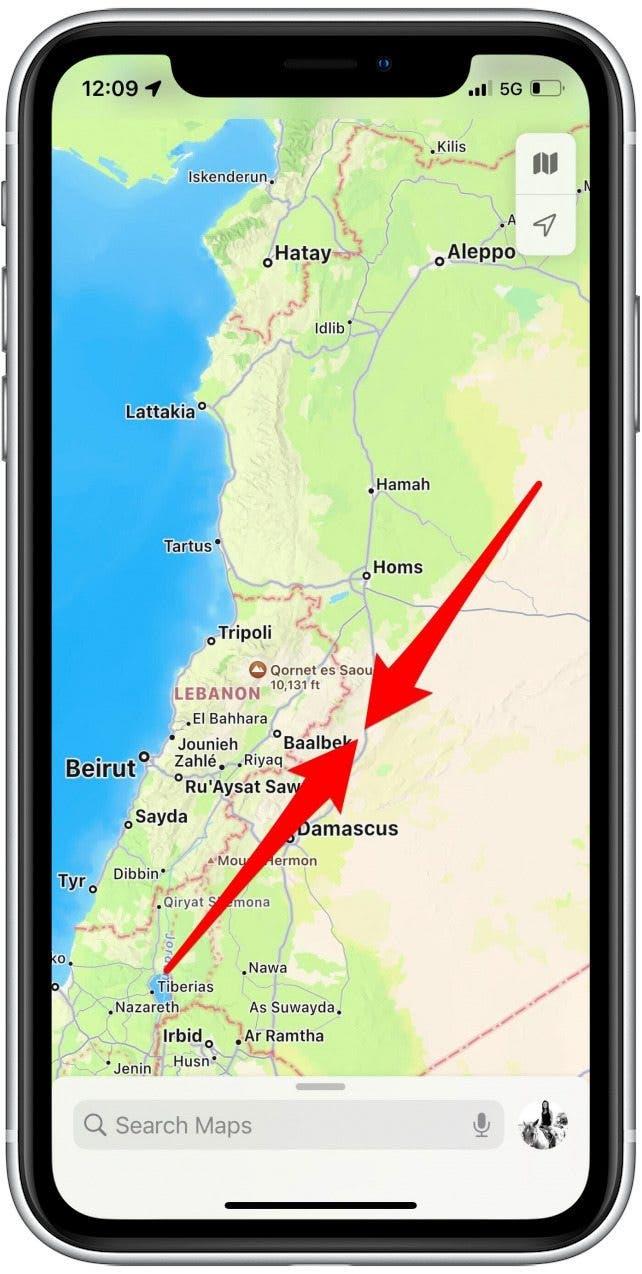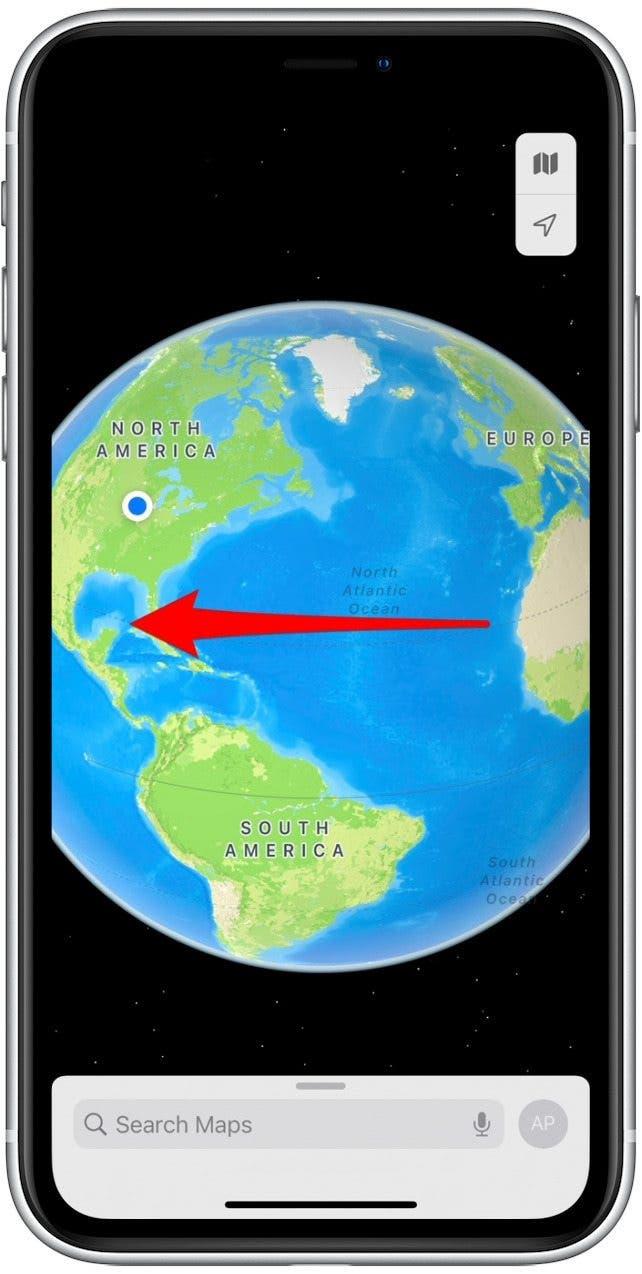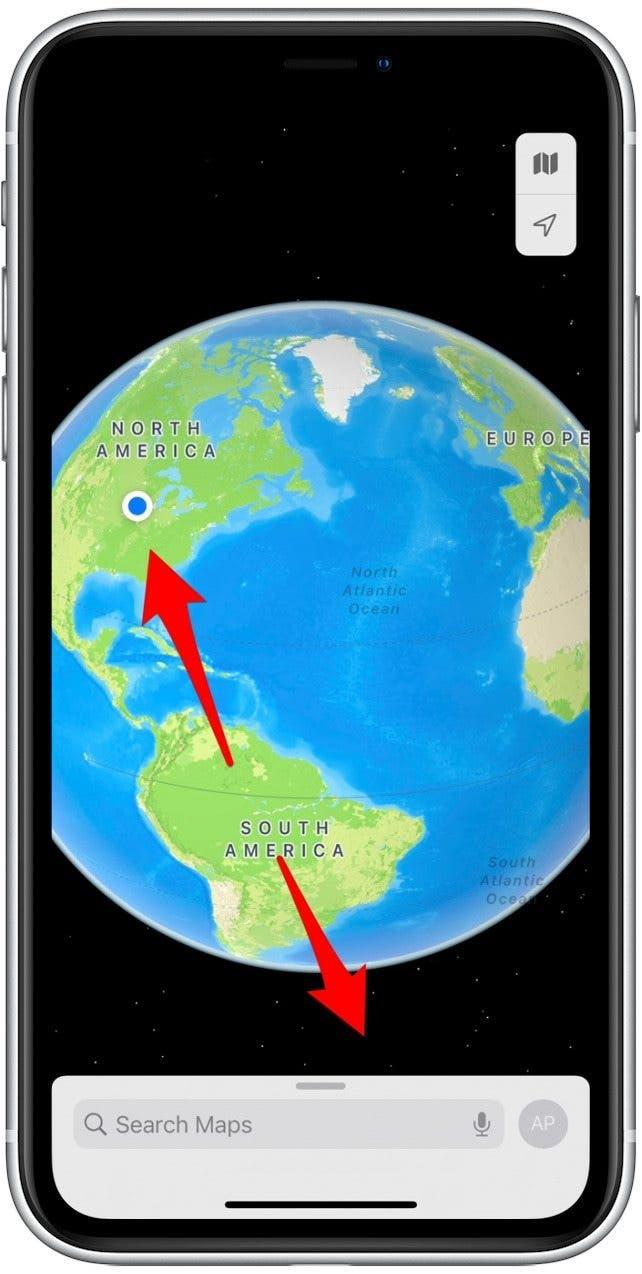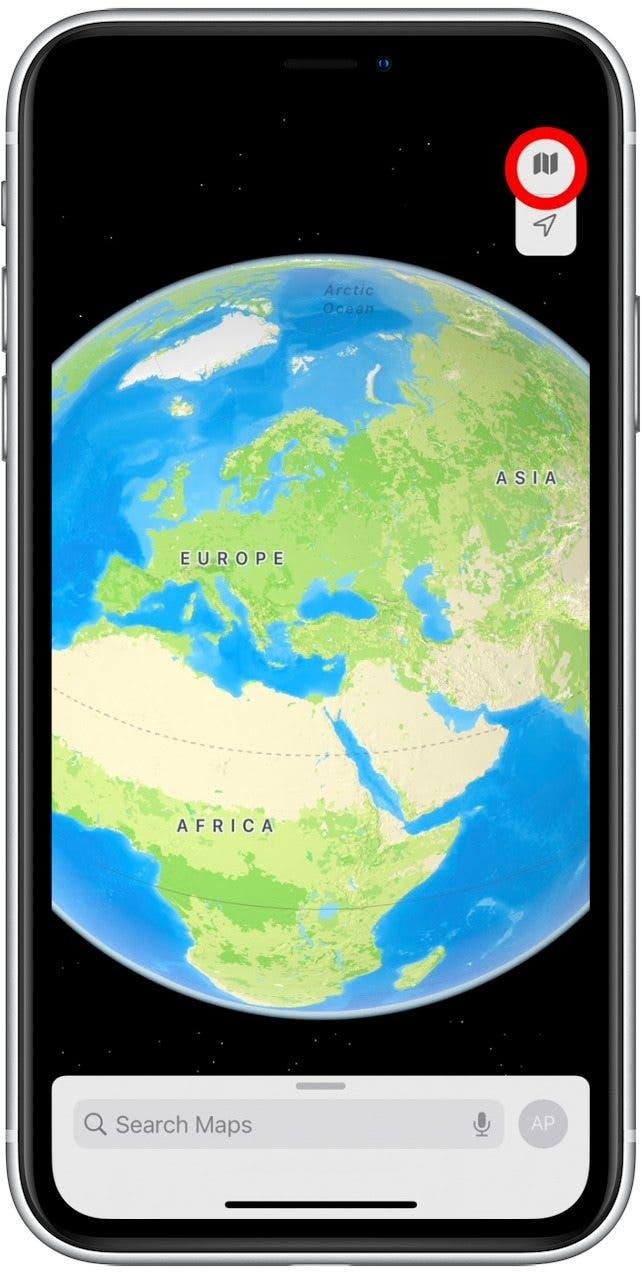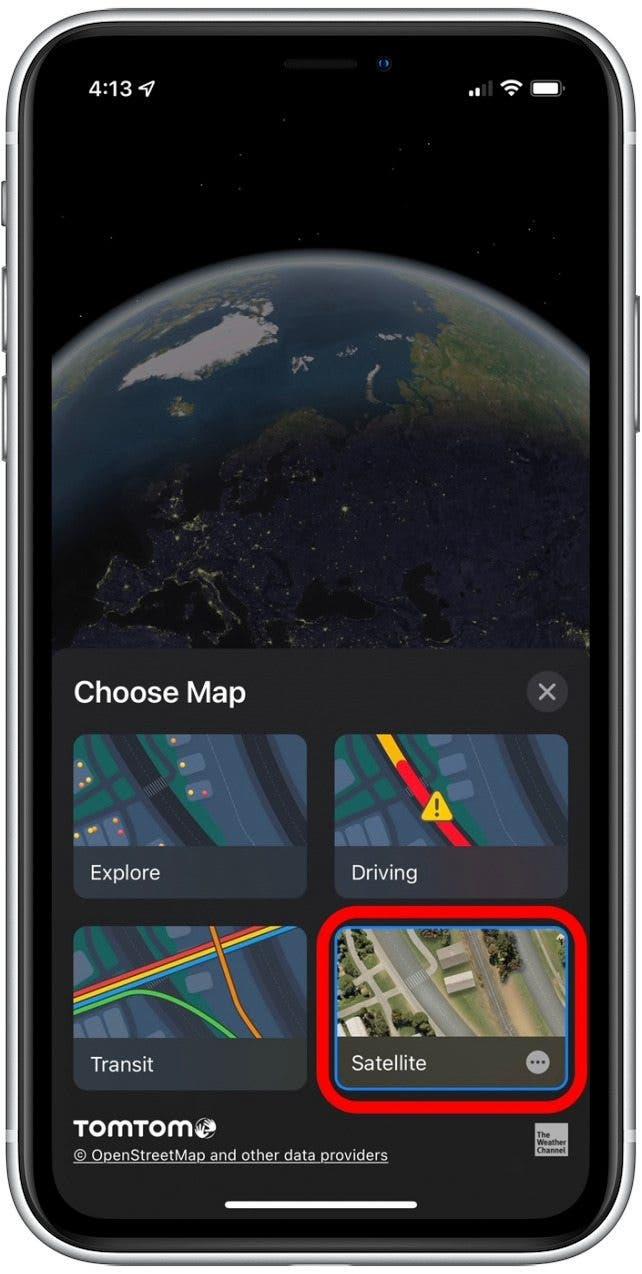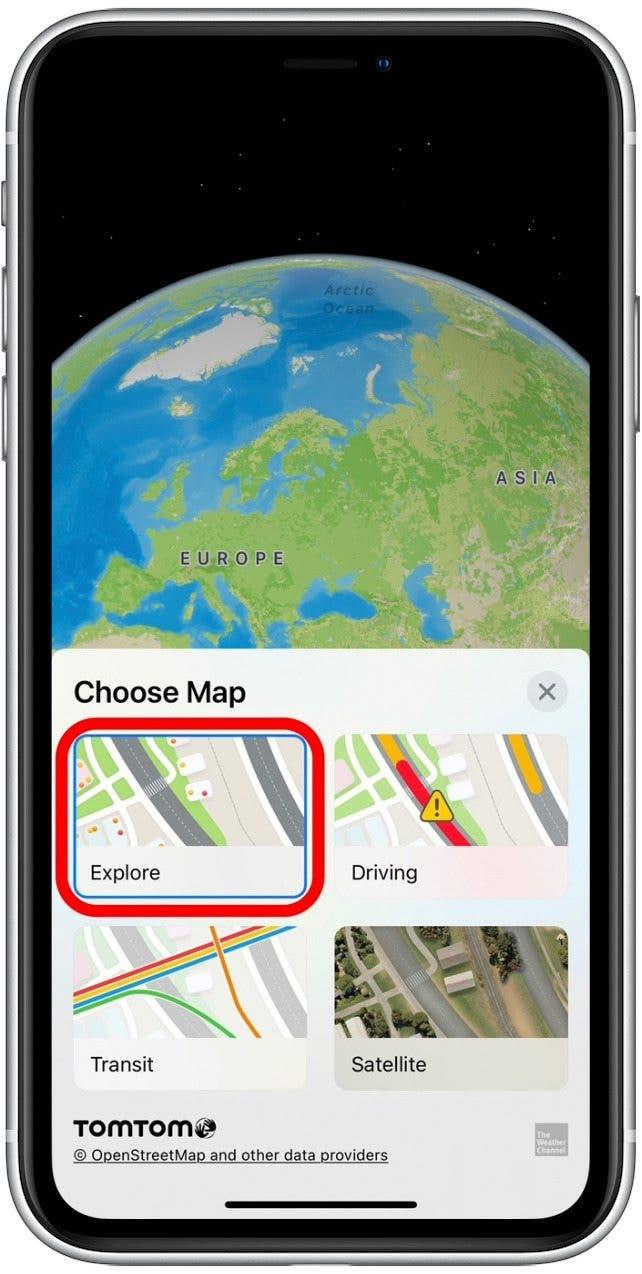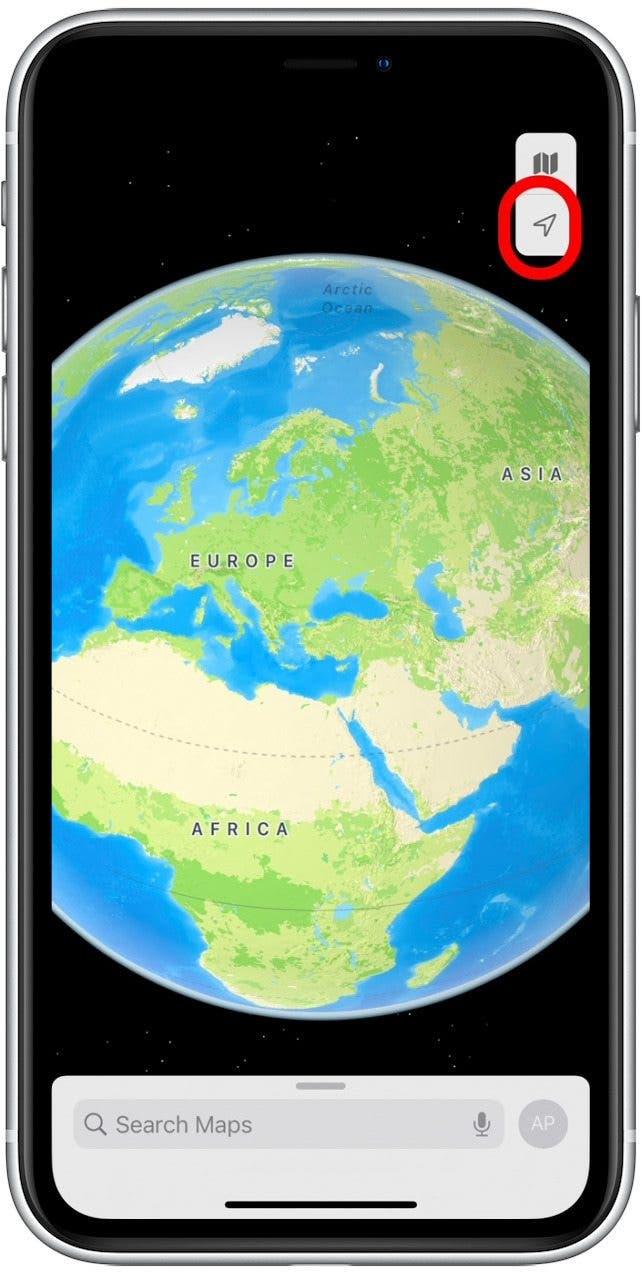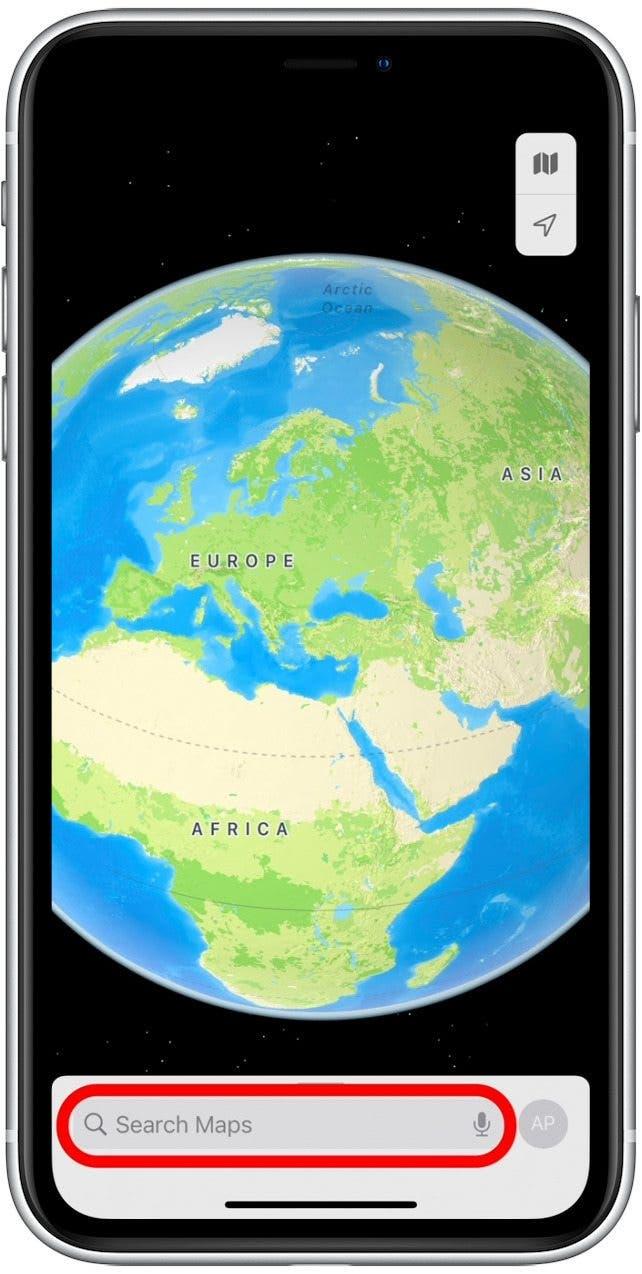Terra piatta, non più! Nelle versioni precedenti di Apple Maps, lo zoom ti ha mostrato un’esibizione piatta del mondo. Ma con i recenti aggiornamenti a Apple Maps in iOS 15, ora puoi ingrandire un globo interattivo, altamente dettagliato, tridimensionale! Ti mostreremo come utilizzare questa divertente nuova funzionalità sul tuo iPad e iPhone.
Perché adorerai questo suggerimento
- Impara la geografia ed esplora luoghi distanti all’interno dell’app Maps.
- Vedi dettagli come bordi, strade, punti di riferimento, capitali e altro ancora girando il globo interattivo sul tuo iPhone.
- Usa il satellite e altre impostazioni di visualizzazione per vedere il mondo in un modo completamente nuovo.
Importante: Poiché questa funzione Maps è nuova a iOS 15 e iPados 15, se hai una versione software precedente dovrai Aggiornamento a iOS 15 o iPados 15 Prima di usare questo suggerimento.
Come trovare il globo interattivo nelle mappe (iOS 15)
Segui i passaggi seguenti per imparare ad accedere, cambiare visione ed esplorare il mondo con il globo 3-D sul tuo iPhone o iPad. Per ulteriori suggerimenti divertenti sul padroneggiare le nuove funzionalità disponibili in iOS 15 e ipados 15, dai un’occhiata al nostro Tip of the Day Newsletter! Ecco come usare il globo in mappe su iPhone o iPad:
- Apri l’app maps .
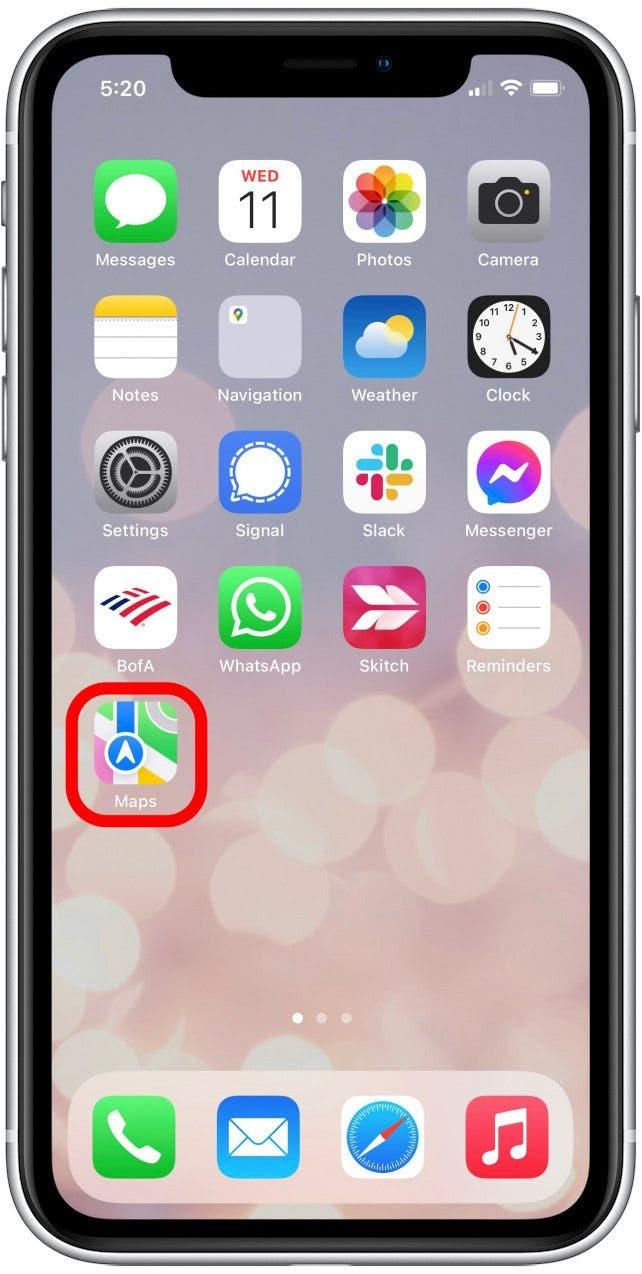
- Pizzica le dita insieme sulla mappa per ingrandire fino a vedere la vista Globe.

- Girare il globo scorrendo a sinistra o a destra.

- Zoom su un’area specifica della mappa per visualizzare più dettagli. Per fare ciò, rientra in retromarcia lo schermo spostando il pollice e il forefnger.

- Per modificare la vista della mappa, tocca l’icona piegata nell’angolo in alto a destra. Questa icona apparirà un po ‘diversa a seconda dell’impostazione della vista della mappa corrente.

- Scegli tra le varie opzioni, come satellite View , toccando la tua visione preferita.

- Se vuoi lasciare la tua vista corrente e tornare alla vista Globe standard, tocca Explore .

- Tocca l’icona freccia per orientare la mappa nella posizione corrente.

- Puoi anche digitare il nome di un paese specifico, una città o un punto di riferimento nel campo di ricerca per ingrandire in quella posizione.

È tutto quello che c’è! Ora puoi giocare con l’app Maps interattiva Globe per il contenuto del tuo cuore. Qual è la posizione più bella che hai cercato quando usi questo suggerimento? Diteci nei commenti!